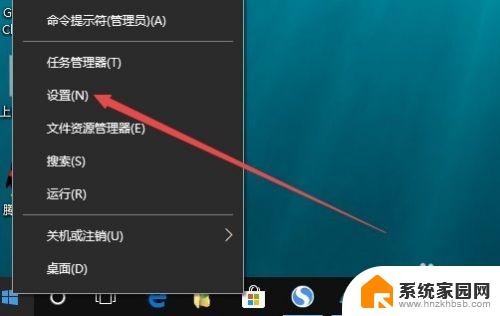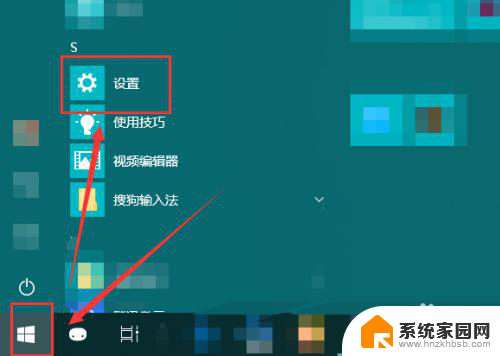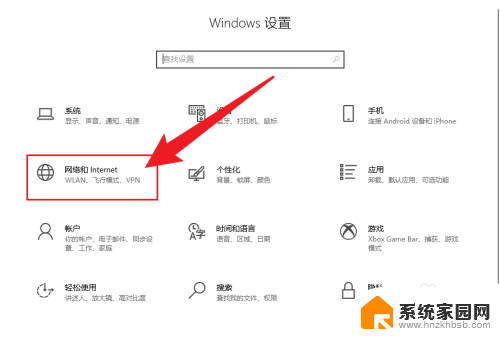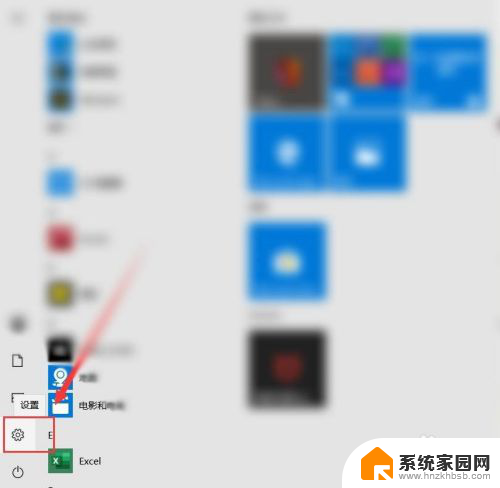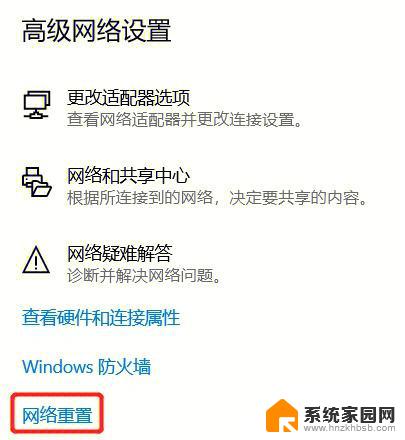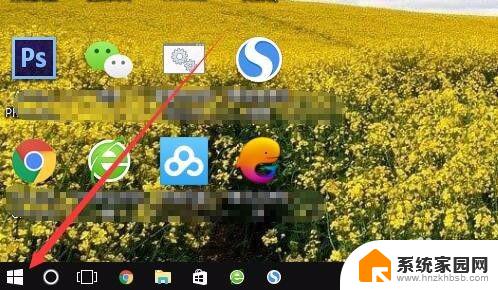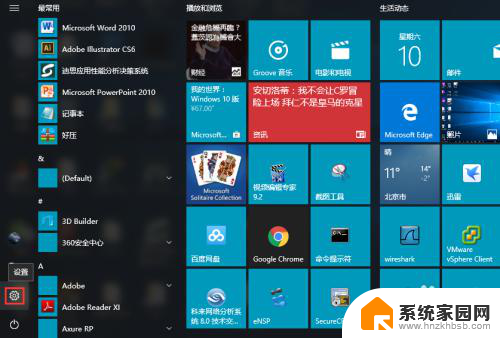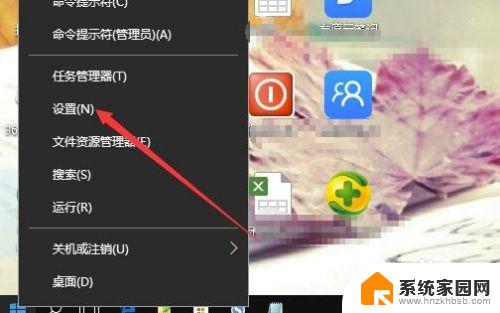还原网络设置怎么恢复 如何在Win10中重置网络配置
更新时间:2024-01-10 16:54:14作者:jiang
网络设置是计算机中非常重要的一部分,它直接关系到我们能否顺畅地上网和进行网络通信,有时我们可能会遇到一些问题,比如网络连接异常、无法访问特定网站等情况,这时就需要恢复网络设置来解决问题。在Windows 10操作系统中,我们可以通过重置网络配置来恢复网络设置,以解决一些网络问题。下面我们就来了解一下在Win10中如何重置网络配置,让我们的网络重新恢复正常运行。
方法如下:
1.在Windows10系统桌面右键点击左下角的开始按钮 ,在弹出的菜单中选择“设置”菜单项。
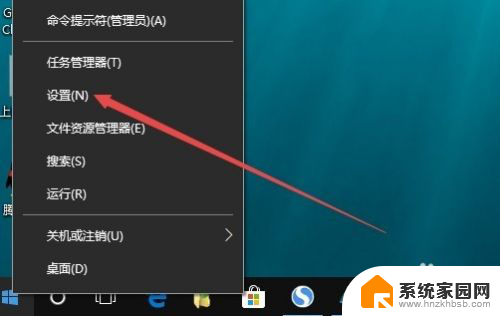
2.在打开的窗口中点击“网络和Internet”图标
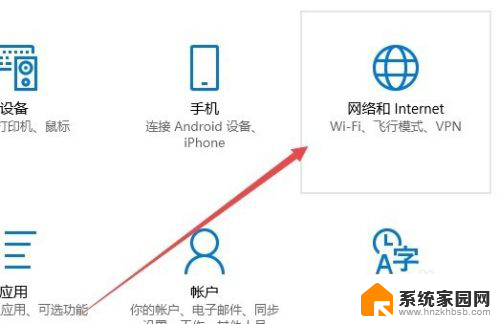
3.在打开的网络设置窗口,点击左侧边栏的“状态”菜单项。
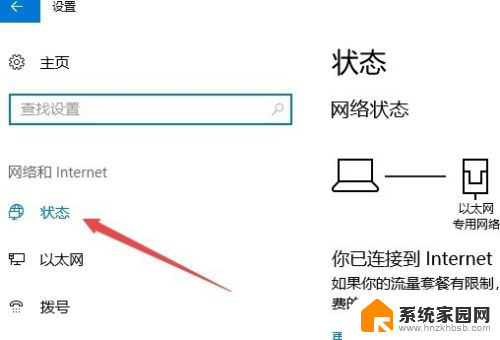
4.在右侧打开的窗口中点击“网络重置”快捷链接。
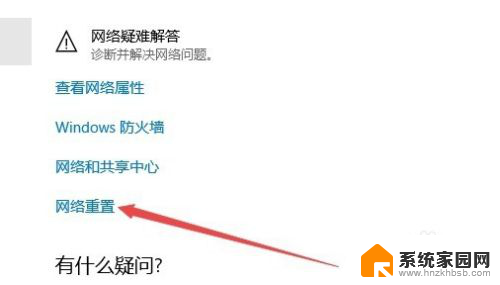
5.这时就会打开网络重置的窗口,点击窗口中的“立即重置”按钮 。
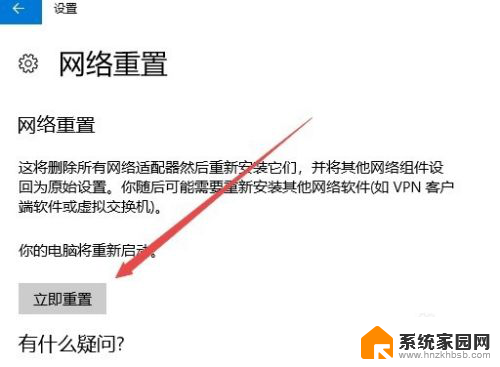
6.接着就会弹出一个确认网络重置的提示窗口,点击“是”按钮即可。
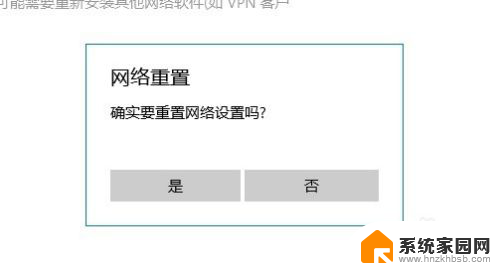
以上就是还原网络设置怎么恢复的全部内容,如果你遇到类似情况,可以参照我的方法来处理,希望对你有所帮助。